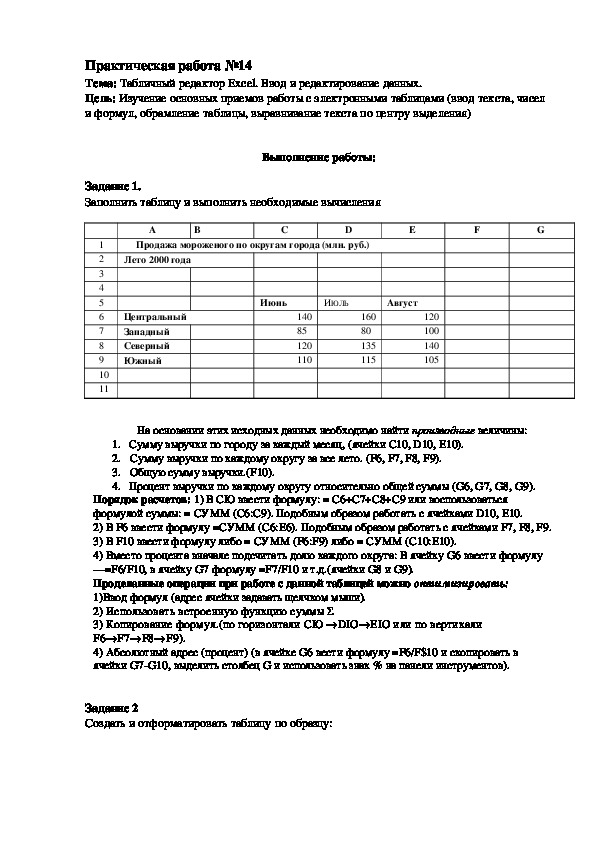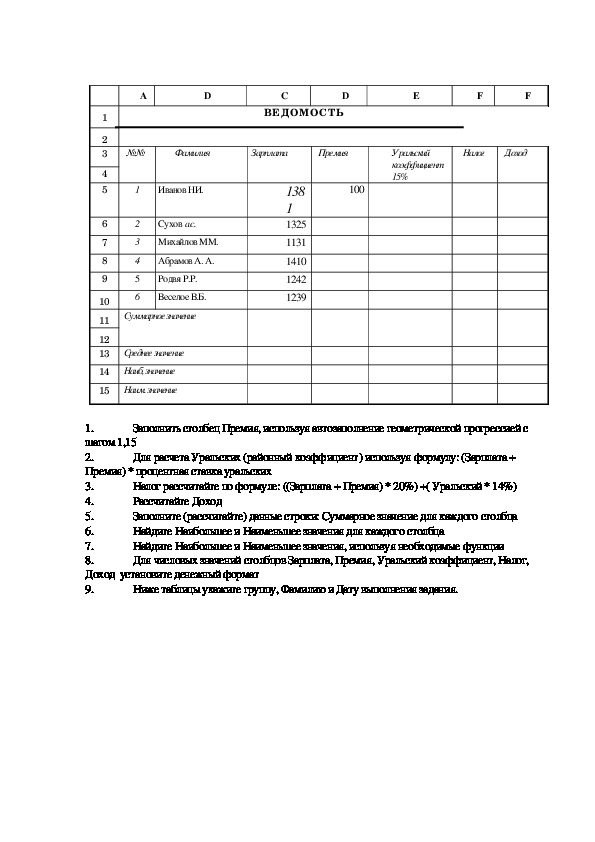Практическая работа №14
Тема: Табличный редактор Excel. Ввод и редактирование данных.
Цель: Изучение основных приемов работы с электронными таблицами (ввод текста, чисел и формул, обрамление таблицы, выравнивание текста по центру выделения)
Задание 1.
Заполнить таблицу и выполнить необходимые вычисления
Задание 2
Создать и отформатировать таблицу по образцу:
Практическая работа №14
Тема: Табличный редактор Excel. Ввод и редактирование данных.
Цель: Изучение основных приемов работы с электронными таблицами (ввод текста, чисел
и формул, обрамление таблицы, выравнивание текста по центру выделения)
Выполнение работы:
Задание 1.
Заполнить таблицу и выполнить необходимые вычисления
А
B
C
D
E
F
G
Продажа мороженого по округам города (млн. руб.)
Лето 2000 года
1
2
3
4
5
6
7
8
9 Южный
10
11
Центральный
Западный
Северный
Июнь
ИЮЛЬ
Август
140
85
120
110
160
80
135
115
120
100
140
105
На основании этих исходных данных необходимо найти производные величины:
1. Сумму выручки по городу за каждый месяц, (ячейки С10, D10, Е10).
2. Сумму выручки по каждому округу за все лето. (F6, F7, F8, F9).
3. Общую сумму выручки.(F10).
4. Процент выручки по каждому округу относительно общей cyммы (G6, G7, G8, G9).
Порядок расчетов: 1) В СЮ ввести формулу: = С6+С7+С8+С9 или воспользоваться
формулой суммы: = СУММ (С6:С9). Подобным образом работать с ячейками D10, Е10.
2) В F6 ввести формулу =СУММ (С6:Е6). Подобным образом работать с ячейками F7, F8, F9.
3) В F10 ввести формулу либо = CУMM (F6:F9) либо = СУММ (С10:Е10).
4) Вместо процента вначале подсчитать долю каждого округа: В ячейку G6 ввести формулу
—=F6/F10, в ячейку G7 формулу =F7/F10 и т.д.(ячейки G8 и G9).
Проделанные операции при работе с данной таблицей можно оптимизировать:
1)Ввод формул (адрес ячейки задавать щелчком мыши).
2) Использовать встроенную функцию суммы
3) Копирование формул.(по горизонтали СЮ DIOEIO или по вертикали
F6F7F8F9).
4) Абсолютный адрес (процент) (в ячейке G6 вести формулу =F6/F$10 и скопировать в
ячейки G7G10, выделить столбец G и использовать знак % на панели инструментов).
Задание 2
Создать и отформатировать таблицу по образцу:A
D
C
D
В Е Д О М О С Т Ь
E
F
F
Фамилия
Зарплата
Премия
Налог
Доход
Уральский
коэффициент
15%
100
1
2
3 №№
138
1
1325
1131
1410
1242
1239
4
5
6
7
8
9
1
2
3
4
5
Иванов НИ.
Сухов ас.
Михайлов ММ.
Абрамов А. А.
Родвя Р.Р.
6
Веселое В.Б.
Суммарное значение
10
11
12
13
14 Наиб, значение
15 Наим. значение
Среднее значение
Заполнить столбец Премия, используя автозаполнение геометрической прогрессией с
Для расчета Уральских (районный коэффициент) используя формулу: (Зарплата +
Налог рассчитайте по формуле: ((Зарплата + Премия) * 20%) +( Уральский * 14%)
Рассчитайте Доход
Заполните (рассчитайте) данные строки: Суммарное значение для каждого столбца
Найдите Наибольшее и Наименьшее значения для каждого столбца
Найдите Наибольшее и Наименьшее значения, используя необходимые функции
Для числовых значений столбцов Зарплата, Премия, Уральский коэффициент, Налог,
1.
шагом 1,15
2.
Премия) * процентная ставка уральских
3.
4.
5.
6.
7.
8.
Доход установите денежный формат
9.
Ниже таблицы укажите группу, Фамилию и Дату выполнения задания.